Gyorsan kapcsolja be vagy ki az internetkapcsolatot a Windows 10 rendszerben az InternetOff funkcióval
A korábbi napokban betárcsázós kapcsolataink voltak otthon. De a modern kapcsolatok és a végtelen használati tervek megjelenésével nem törődünk azzal, hogy eszközeinken kikapcsoljuk az internetet. Nálunk a legtöbb telekommunikációs cég – különösen Indiában – kínál (India)FUP -t ( Fair Usage Policy ) , ami miatt fix használat után alacsony internetsebességet kell elszenvednünk. A nagy sebességű időszak meghosszabbítása érdekében nem tehetünk mást, mint megfontoltan felhasználni adatainkat. Egy ingyenes szoftver, például az InternetOff for Windows PC használatával egyetlen kattintással kikapcsolhatja az internetkapcsolatot a tálcáról(turn off your Internet connection in a single click from the system tray) , és ezáltal megnövelheti adathasználatát.
Az InternetOff lehetővé teszi az (InternetOff)internetkapcsolat(Internet) gyors kikapcsolását vagy bekapcsolását, így gyorsan offline módba léphet vagy online tud kapcsolódni. Még az internetet is engedélyezheti egy meghatározott ideig, jelszóval védheti a kapcsolatot és ütemezheti
InternetOff áttekintése
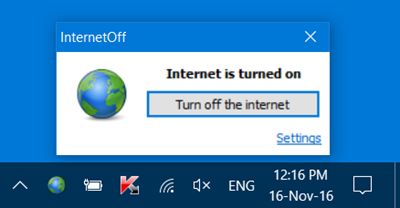
Az InternetOff(InternetOff) egy egyszerű ingyenes szoftver, amellyel egyetlen kattintással átkapcsolhatja vagy kikapcsolhatja a számítógép internetkapcsolatát. Azzal vitatkozhatunk, hogy ez egyszerűen megtehető úgy, hogy manuálisan belép a kapcsolatokba, és letiltja a vezeték nélküli adaptert vagy megszakítja a kapcsolatot. De ha egy egyszerű kis parancsikont szeretne néhány extra funkcióval, akkor telepítenie kell az InternetOff -ot .
Ezen kívül az InternetOff segítségével egyszerűen kivághatja magát a Facebook , Twitter vagy bármely más közösségi média vagy webhely által kínált zavaró tényezőktől, amelyeket el szeretne kerülni.
Vagy telepítheti az InternetOff -ot az adatok mentéséhez, ha nem korlátlan adatforgalmat kötött.
(Turn Internet)Gyorsan kapcsolja be vagy ki (Off)az internetkapcsolatot
Az InternetOff(InternetOff) szolgáltatásként fut a háttérben, és az Ön döntése szerint biztosítja az internetkapcsolat állapotát. Az internetet úgy tilthatja le, hogy egyszerűen megnyomja a kis földgömb ikont, majd megnyomja a „Kikapcsolás” gombot, és ennyi.
A kapcsolat bekapcsolásakor öt lehetőség kínálkozik, nevezetesen:
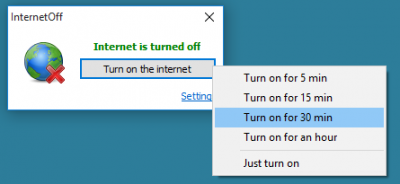
- Kapcsolja be 5 percre
- Kapcsolja be 15 percre
- Kapcsolja be 30 percre
- Fordítsa meg egy órán keresztül
- Csak kapcsolja be.
Megfelelően kiválaszthat egy opciót, és az internetkapcsolat letiltásához hátralévő idő egy kis címkén jelenik meg, amely könnyen mozgatható.
Látni fog egy kis Beállítások(Settings) hivatkozást is. Itt módosíthatja a beállításokat, például:
- Internetes idő bal oldali megjelenítése mezőben
- Kezdje a Windows rendszerrel
- Frissítések keresése
- Állítson be egy jelszót
- Ütemezés engedélyezése.
Könnyedén letilthatja az „ Internet hátralévő ideje” mezőt a Beállításokban(Settings) , és módosíthat néhány további beállítást. Annak megakadályozása érdekében, hogy valaki más engedélyezze az internetet, választhat egy jelszót, de van egy megkerülő megoldás, mivel bárki, akinek valóban szüksége van az internethez(Internet) , széttörheti ezt a biztonságot úgy, hogy kiiktatja az InternetOff szolgáltatást a feladatkezelőből, majd manuálisan engedélyezi az internet adaptert, de ez elég ahhoz, hogy távol tartsa az emberek többségét.
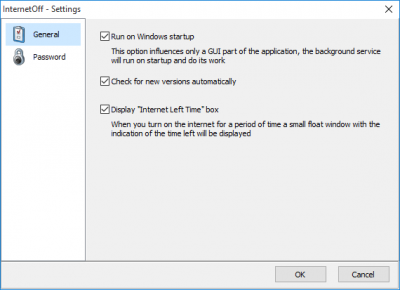
Az InternetOff(InternetOff) egy egyszerű és specifikus eszköz, amely megoldja az internetkapcsolat gyors engedélyezését és letiltását. Ez egy apró (2 MB(MBs) alatti ) eszköz, amely ingyenesen letölthető, és néhány extra funkciót kínál.
Kattintson ide(here)(here) az InternetOff(InternetOff) letöltéséhez . Lehet, hogy nem frissítették az elmúlt néhány évben, de jól működött a Windows 10 rendszeren(Windows 10) .
Related posts
A legjobb ingyenes Connectify alternatív szoftver az internet megosztásához Windows 10 rendszerben
Nézzen digitális TV-t és hallgasson rádiót Windows 10 rendszeren a ProgDVB segítségével
Az Ashampoo WinOptimizer egy ingyenes szoftver a Windows 10 optimalizálására
A legjobb ingyenes vonalkódolvasó szoftver Windows 10 rendszerhez
EPUB konvertálása MOBI-ba – Ingyenes konvertáló eszközök a Windows 10 rendszerhez
A legjobb ingyenes rajzszoftver Windows 10 rendszerhez, hogy kiemelje a művészt benned
Az InDeep Notes egy ingyenes és hordozható jegyzetkészítő alkalmazás Windows 10 rendszerhez
A Long Path Fixer Tool kijavítja a Path Too Long hibákat a Windows 10 rendszerben
Geek Uninstaller – Hordozható, többfunkciós eltávolító a Windows 10 rendszerhez
Ingyenes PDF-tömörítő a PDF-fájl méretének csökkentésére a Windows 10 rendszerben
A RandPass Lite egy ingyenes tömeges véletlenszerű jelszógenerátor a Windows 10 rendszerhez
A ClickChart egy ingyenes diagram és folyamatábra szoftver Windows 10 rendszerhez
A legjobb asztali visszaszámláló alkalmazások a Windows 10 rendszerhez
Hozza létre a fájlok és mappák listáját a FilelistCreator for Windows 10 segítségével
Recordit: Ingyenes GIF Screen Recorder Windows 10 rendszerhez
A legjobb ingyenes áramkör-szimulációs szoftver Windows 10 rendszerhez
A legjobb ingyenes szoftver a képernyőre rajzoláshoz Windows 10 PC-n
A telepített programok áthelyezése egy másik meghajtóra a Windows 10 rendszerben
A Q-Diris egy Quad Explorer helyettesítő ingyenes szoftver a Windows 10 rendszerhez
VirtualDesktopManager: Eszköz a Windows 10 virtuális asztalok kezelésére
